عند إضافة صفحة حديثة إلى موقع، يمكنك إضافة أجزاء ويب وتخصيصها، وهي الكتل الإنشائية لصفحتك. توضح هذه المقالة جزء ويب Power Apps.
Power Apps هي خدمة تتيح لك إنشاء تطبيقات الأعمال التي تعمل في مستعرض أو على هاتف أو كمبيوتر لوحي، دون الحاجة إلى تجربة ترميز. بعد إنشاء تطبيق أو تخصيصه باستخدام الخدمة، يمكنك إضافته إلى صفحة SharePoint باستخدام جزء ويب Power Apps. ما عليك سوى إدخال عنوان الويب للتطبيق أو معرف التطبيق، ثم تغيير حجم التطبيق ليناسب الصفحة.
ملاحظات:
-
يتم توفير بعض الوظائف تدريجياً للمؤسسات التي اشتركت في برنامج الإصدار المستهدف. هذا يعني أنه قد لا تظهر هذه الميزة حتى الآن أو قد تبدو مختلفة عما هو موصوف في مقالات التعليمات.
-
جزء ويب Power Apps غير متوفر في SharePoint Server 2019.
إضافة جزء ويب Power Apps
-
إذا لم تكن في وضع التحرير بالفعل، فانقر فوق تحرير في أعلى يمين الصفحة. ابحث عن مربع الأدوات (

-
حدد عرض جميع أجزاء الويب، ثم حدد Power Apps أو اسحبها وأفلتها من قائمة أجزاء الويب.
-
حدد إضافة تطبيق.
-
من جزء الخاصية على اليمين، في ارتباط ويب التطبيق أو المعرف ، أدخل ارتباط ويب Power Apps أو معرف التطبيق. إذا كنت لا تعرف الارتباط أو المعرف، فشاهد البحث عن ارتباط الويب أو المعرف لتطبيقك.
-
(اختياري) إذا كان تطبيقك قادرا على قبول المعلمات، يمكنك إلحاق المعلمات بارتباط الويب بالتنسيق ¶metername=parametervalue، بافتراض أن سلسلة الاستعلام قد بدأت بالفعل لمعرف المستأجر. وإلا، يجب أن تكون المعلمة الملحقة الأولى بالتنسيق ؟parametername=parametervalue. يجب أن يكون كل اسم معلمة وقيمة URL مشفرين إذا كان يحتوي على مسافات أو أحرف خاصة.
-
إذا كان الحجم الافتراضي للتطبيق صغيرا جدا أو لا يتناسب مع الصفحة، يمكنك تغيير حجم التطبيق عن طريق سحب زر تغيير الحجم في الجزء السفلي الأيسر من جزء الويب.
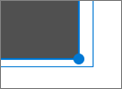
البحث عن ارتباط الويب أو معرف تطبيقك
-
انتقل إلى Microsoft Power Apps، وسجل الدخول، إذا لزم الأمر.
-
في شريط التنقل الأيسر، حدد التطبيقات.
-
ابحث عن التطبيق الذي تريد استخدامه وحدده.
-
في علامة التبويب تفاصيل ، ابحث عن ارتباط الويب أو المعرف.
ملاحظات:
-
يجب أن يكون قد تم منح المستخدمين الذين يعرضون التطبيق على صفحتك حق الوصول إلى التطبيق. لا يمنح تضمين تطبيق أذونات للمستخدمين تلقائيا لاستخدام التطبيق. لمعرفة المزيد حول مشاركة التطبيق مع مستخدمين محددين أو مجموعات أمان معينة، أو مع مؤسستك بأكملها، راجع مشاركة تطبيق في Power Apps.
-
تم تصميم Power Apps للعمل بشكل أفضل بأحجام ثابتة. عادة ما تتناسب التطبيقات التي تستخدم اتجاها عموديا بشكل جيد في تخطيط من ثلث أو ثلاثة أعمدة. تناسب التطبيقات التي تستخدم اتجاها أفقيا بشكل جيد في تخطيط عمود واحد.
-
يدعم جزء ويب Power Apps ل SharePoint تطبيقات اللوحة، ولكنه لا يدعم بعد التطبيقات المستندة إلى النموذج.
-
لا يدعم جزء ويب Power Apps ل SharePoint في Microsoft 365 برامج قراءة الشاشة أو التنقل بلوحة المفاتيح.










